Drawing Template (DWT)
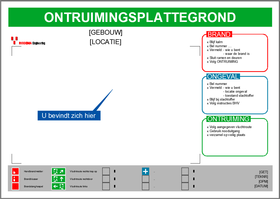 Voorbeeld Template Ontruimingsplan op A4 formaat
Voorbeeld Template Ontruimingsplan op A4 formaat - Layers, laagnamen en instellingen voor de verschillende onderdelen;
- Styles, het lettertype dat gebruikt wordt al dan niet gekoppeld aan annotatieve verschaling;
- Layouts, bevat een vooraf bepaalde vaste bladindeling voorzien van de standaard legenda;
External Reference Files (XREF)
Het is ook het overwegen waard om het blok met de standaard informatieve tekst ("wat te doen bij brand,ongeval,ontruiming") als een xref koppeling in de layout op te nemen. Mocht hierin iets gewijzigd moeten worden dan volstaat het wijzigen van het origineel en zullen alle plattegronden automatisch deze wijziging overnemen.
Layout en Viewport (Paperspace)
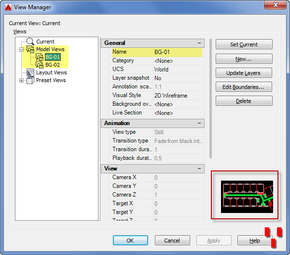 Gebruik van MODEL views
Gebruik van MODEL views Handig is om daar ook gebruik te maken van zogenaamde named MODEL views. Zeker wanneer uit één model meerdere al dan niet geroteerde plattegronden (bladen) moeten worden gemaakt
Sheet Set Manager (SSM)
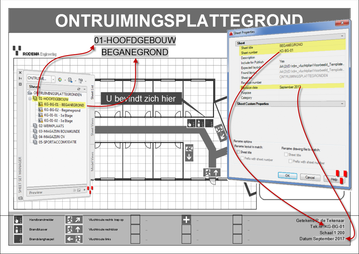 Gebruik Sheet Set Manager
Gebruik Sheet Set Manager Toolpalettes (TP)
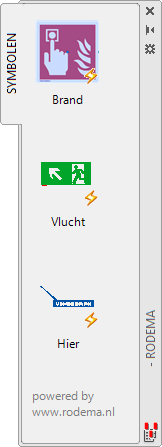 Toolpalette met symbolen
Toolpalette met symbolen Naast symbolen kunnen ook andere terugkerende objecten zoals arceringen, polylijnen en teksten alvast in een toolpalette worden ondergebracht. Bijvoorbeeld het aangeven van de vluchtroute in een groene brede lijn.
Het niet gebruiken van toolpalettes vraagt van de gebruiker veel meer discipline voor wat betreft het juiste gebruik van de standaard lagen. Omdat onderdelen welke met via het toolpalette geplaatst worden direct op de juiste laag komen.
Dynamic Blocks
Annotative Object Scaling
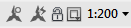
Resultaat
Symbolen horizontaal BricsCAD
Meer informatie
Regelmatig verzorgen wij praktische cursussen en workshops waarin deze technieken worden uitgelegd. Dit kan in groepsverband en individueel.

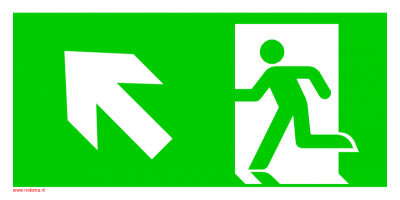
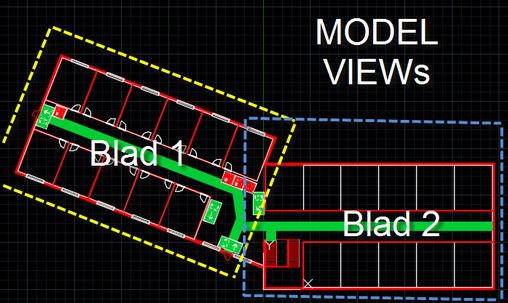

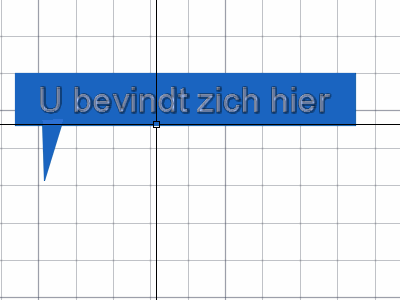
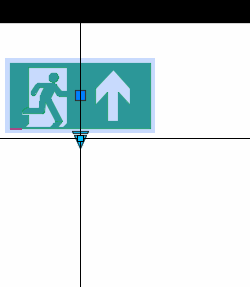

 RSS-feed
RSS-feed




